Некоторые пользователи просто хотят установить только драйвер и не хотят устанавливать утилиту «REALTEK USB Wireless LAN Utility». Тогда пользователи смогут управлять подключением Wi-Fi с помощью утилиты Windows по умолчанию вместо «Утилиты беспроводной локальной сети REALTEK USB».
<тело> <тр> <тр>
1) Отключите USB-адаптер Wi-Fi от вашего компьютера.
2) Отключите от компьютера все остальные USB-устройства, кроме клавиатуры и мыши.
3) Удалите драйвер и утилиту, установленную для USB-адаптера Wi-Fi.
4) Перезагрузите компьютер.
5) Удалите следующие файлы и каталоги на вашем компьютере, если они существуют. (Или вы можете переименовать их, чтобы сохранить.)
C:\Windows\System32\drivers\rtwlanu.sys
C:\Program Files\Realtek
C:\Program Files (x86)\Realtek\ Драйвер беспроводной локальной сети USB
C:\Program Files (x86)\Realtek\Утилита беспроводной локальной сети USB
6) Закройте все ненужные утилиты.
7) Отключите брандмауэр, включая Защитника Windows.
8)Загрузите последнюю версию драйвера по следующему URL-адресу и запустите файл setup.exe.
- Выбор выделенного элемента приводит к полному обновлению страницы.
- Открывается в новом окне.
| Утилита REALTEK USB Wireless LAN (не рекомендуется) |
Утилита Windows по умолчанию (рекомендуется) |
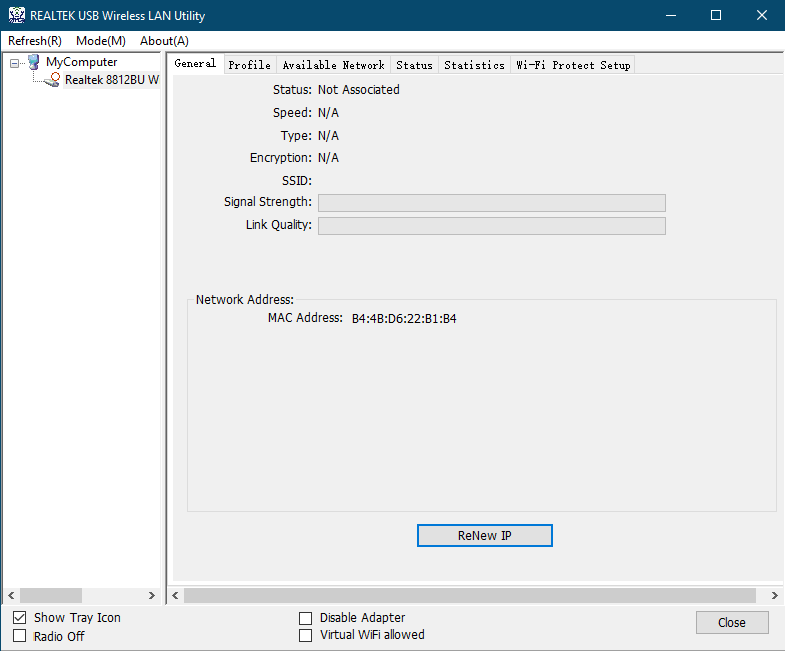 |
 |

Комментариев: 2
@
Dear Duane,
You can download the driver of your adapter on the website below.
https://www.cudy.com/pages/download-center/search
In addition, you can also use some software that can help the computer to install driver of the hardware. like Driver Booster, etc.
http://www.iobit.com/en/driver-booster.php
“This website is a piece of shit. Nothing works and I will be returning your shit wifi card, too. How should I install something without drivers you morons.”
This website is a piece of shit. Nothing works and I will be returning your shit wifi card, too. How should I install something without drivers you morons.
Комментировать